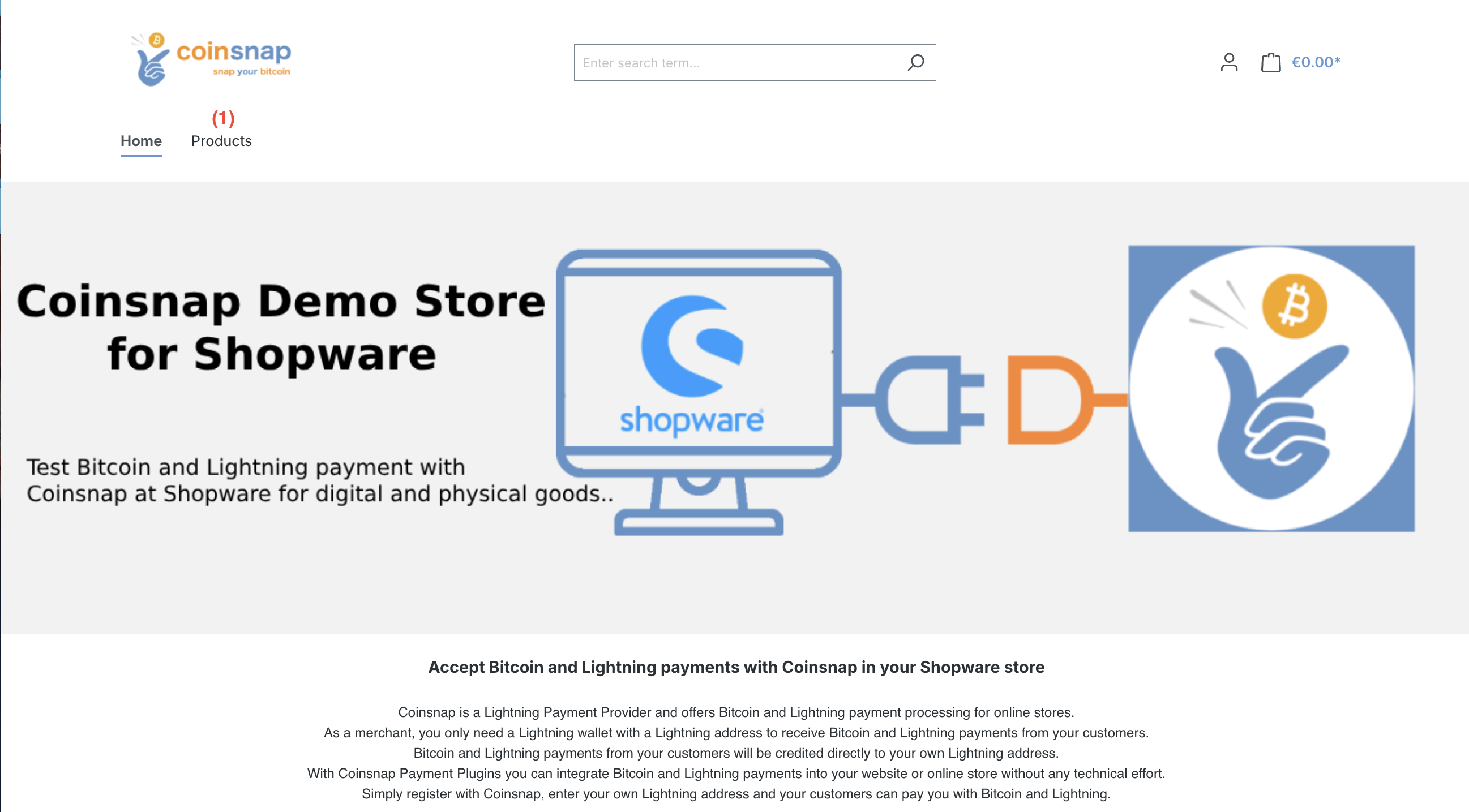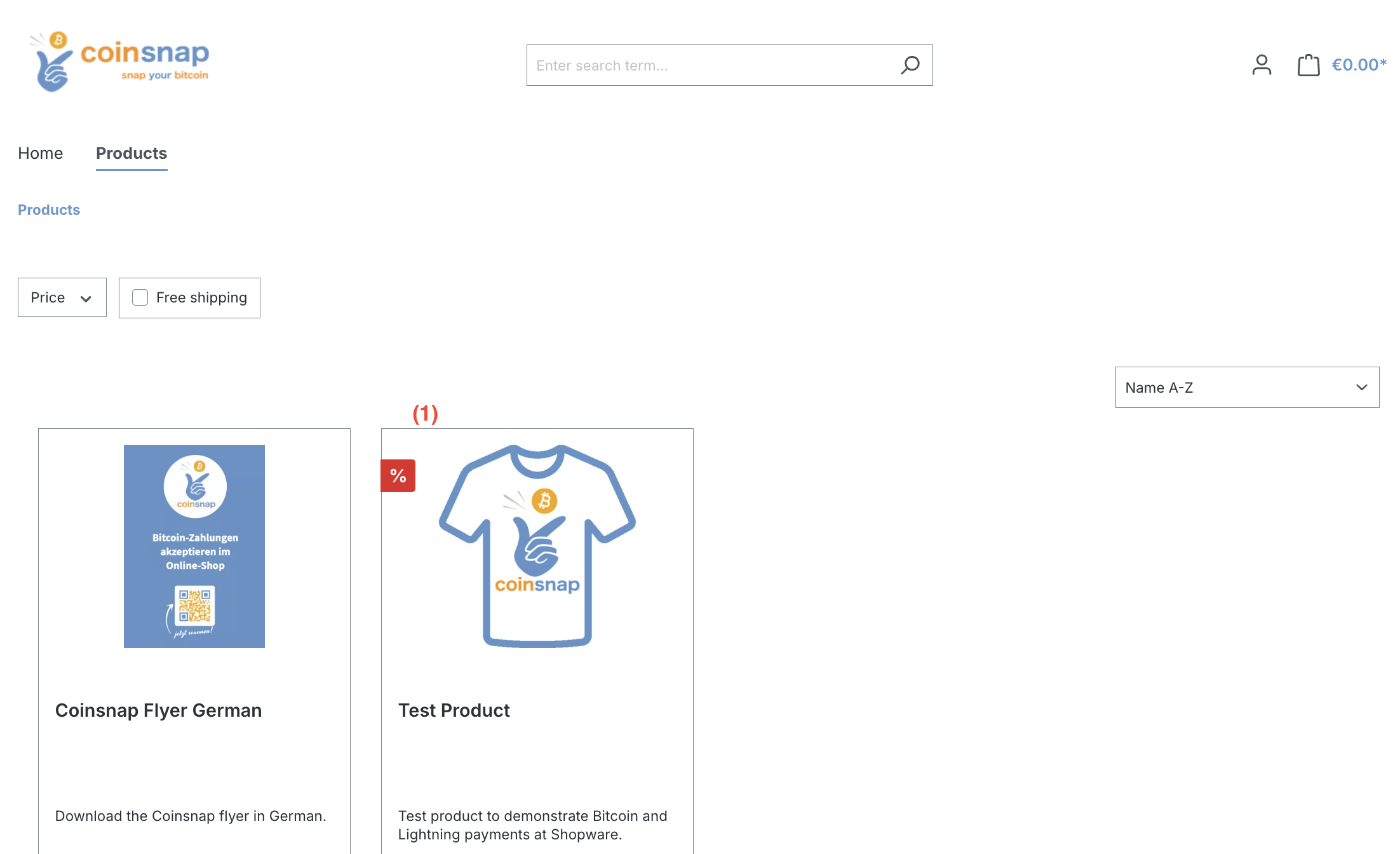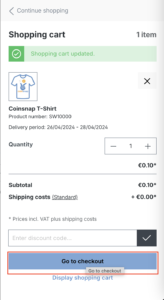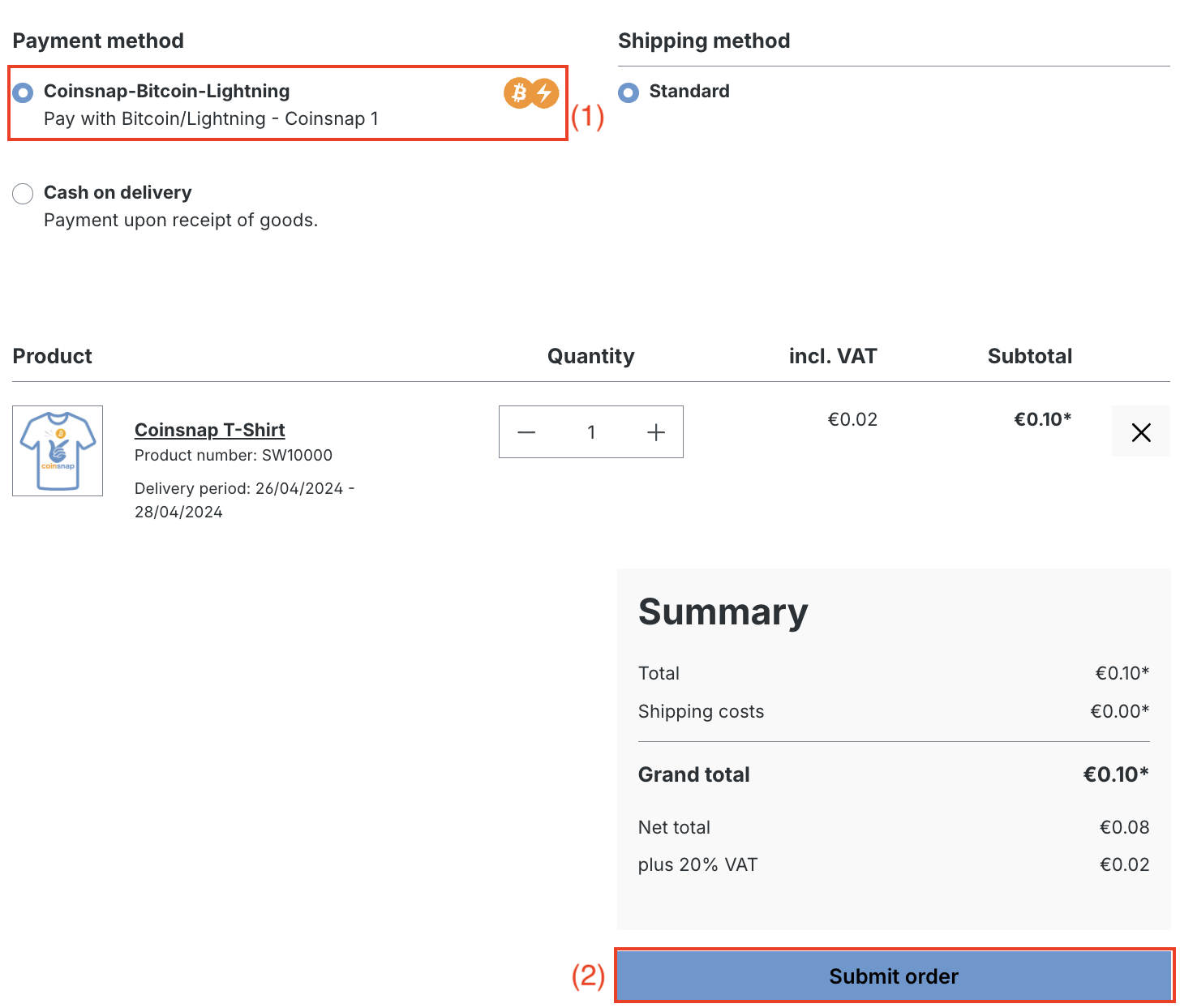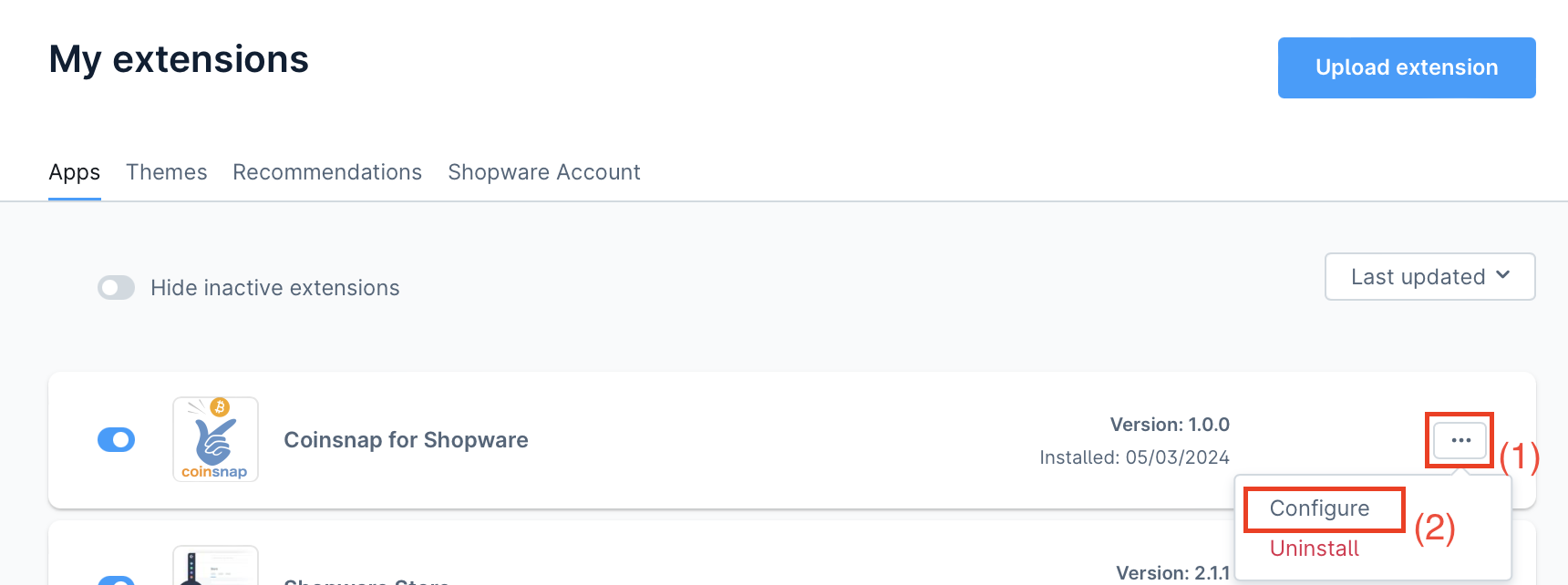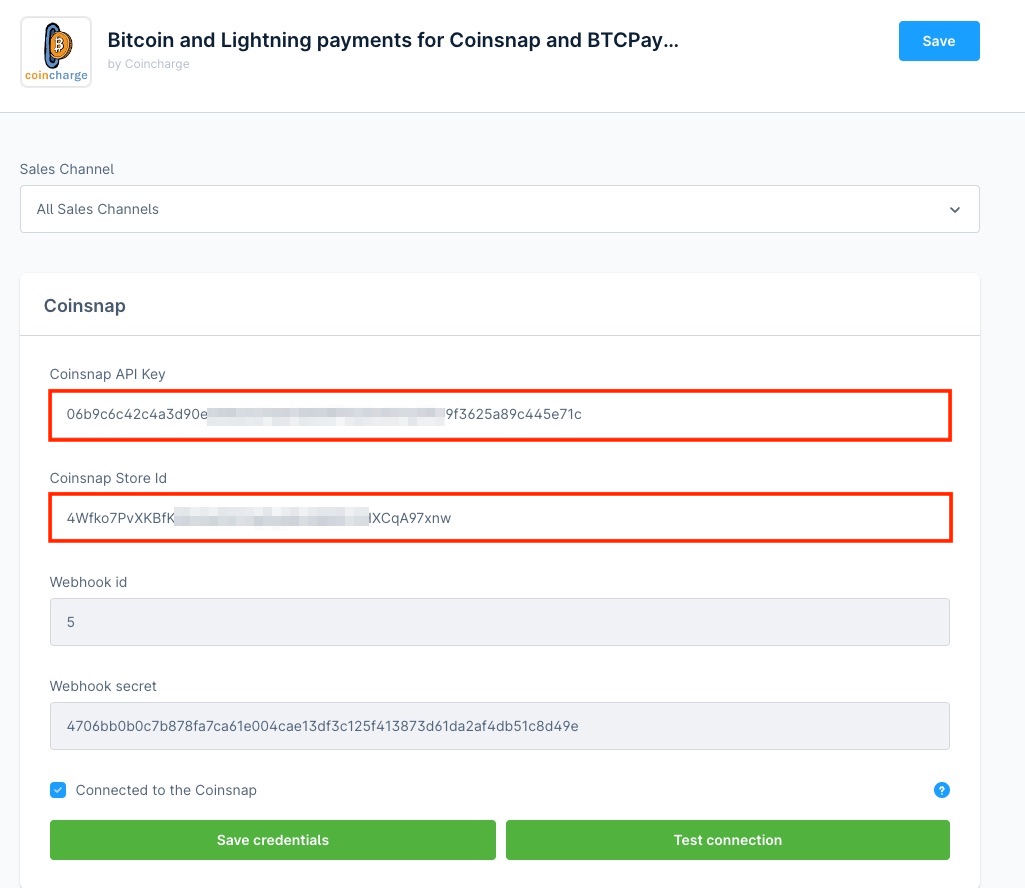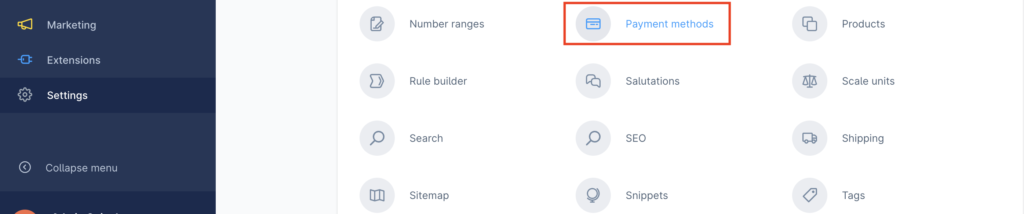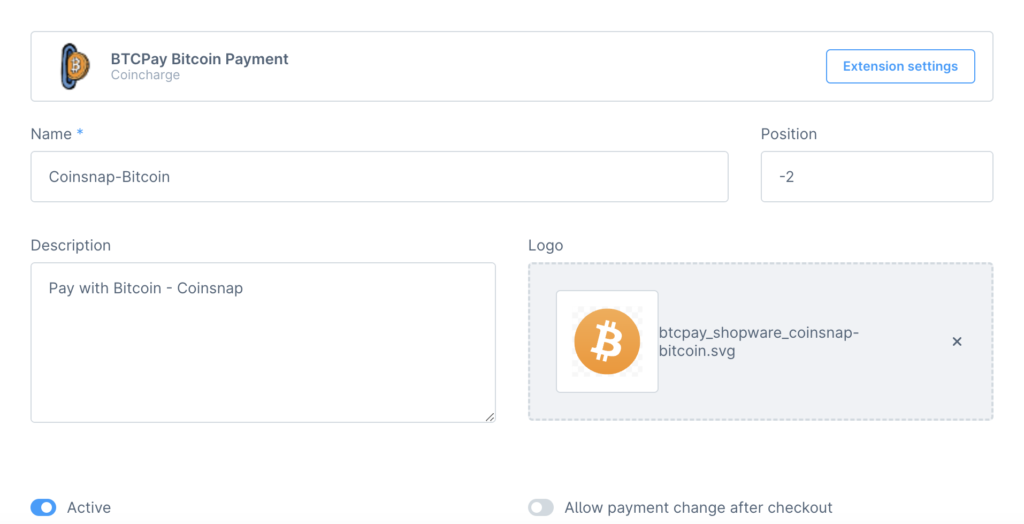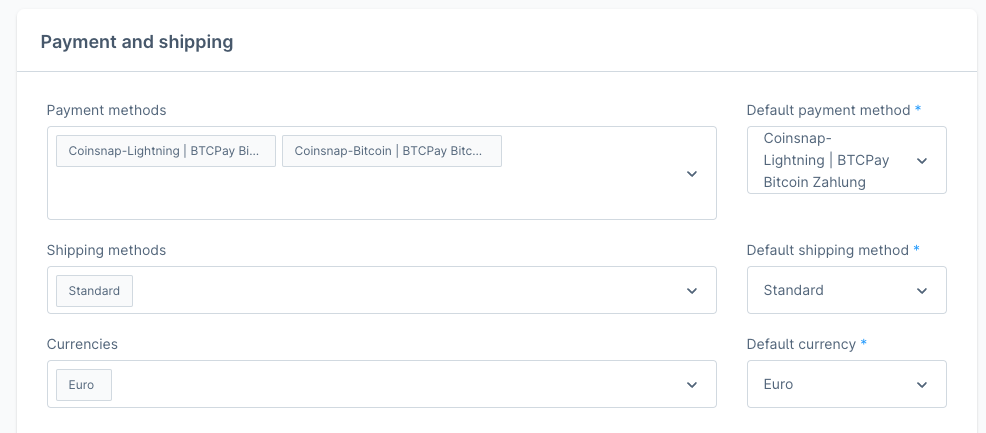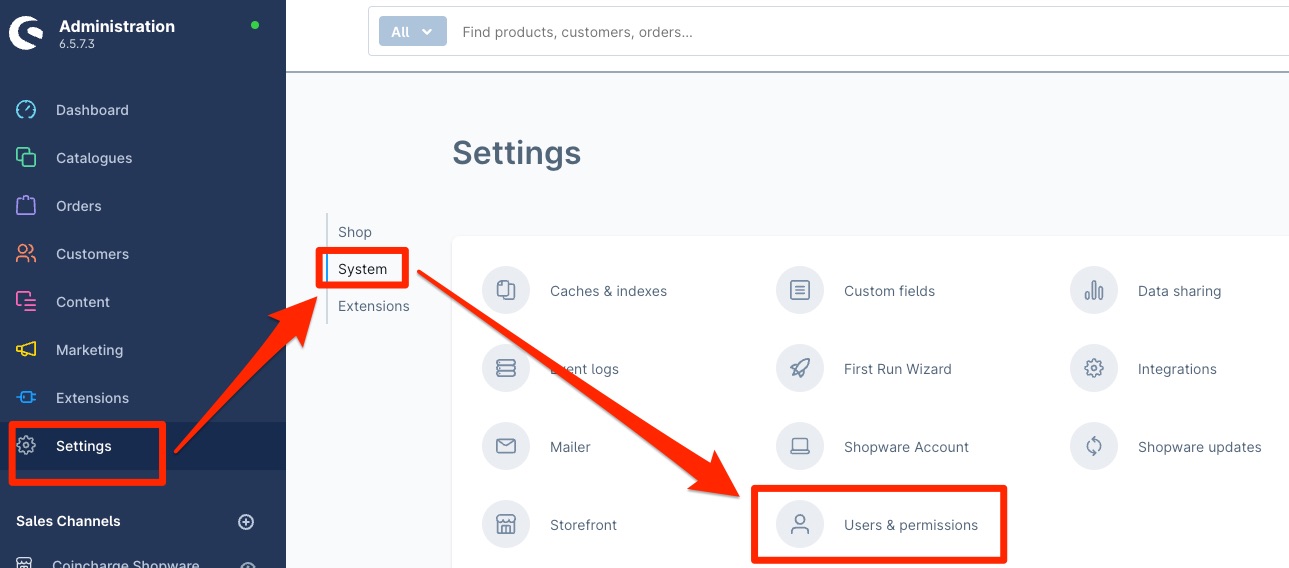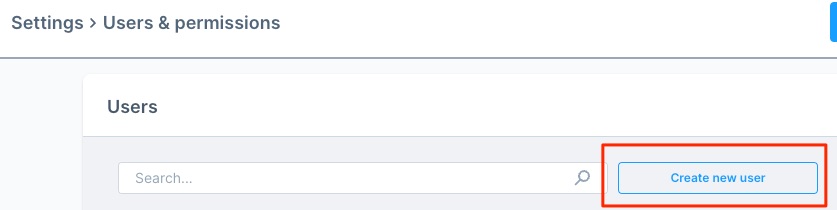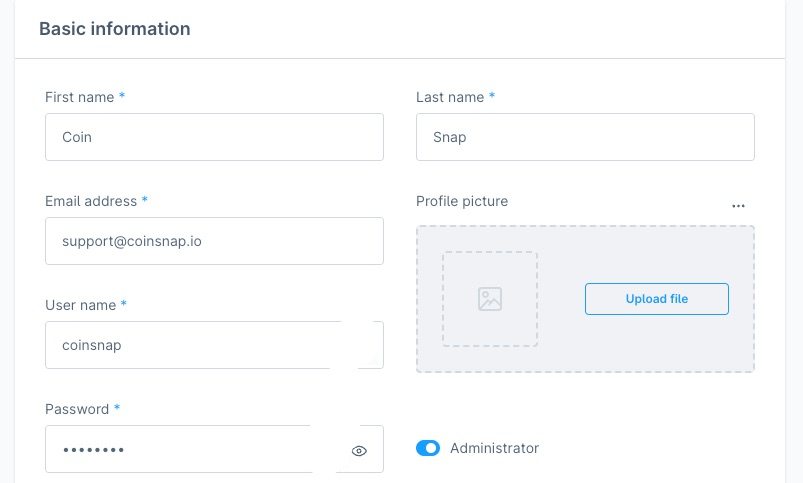Coinsnap voor Shopware
Als je een op Shopware gebaseerde webwinkel hebt, is het integreren van Bitcoin en Lightning betaalopties eenvoudig met de Coinsnap Shopware plugin.
Installeer eenvoudig de Coinsnap Shopware plugin op Shopware versie 6 of hoger, koppel hem aan je Coinsnap account en je klanten hebben de mogelijkheid om met Bitcoin en Lightning te betalen.
Alle inkomende Bitcoin betalingen worden onmiddellijk doorgestuurd en toegevoegd aan je Lightning Wallet.
De Coinsnap Shopware plugin, ontwikkeld door Coincharge, is compatibel met zowel BTCPay Server als Coinsnap voor connectiviteit.
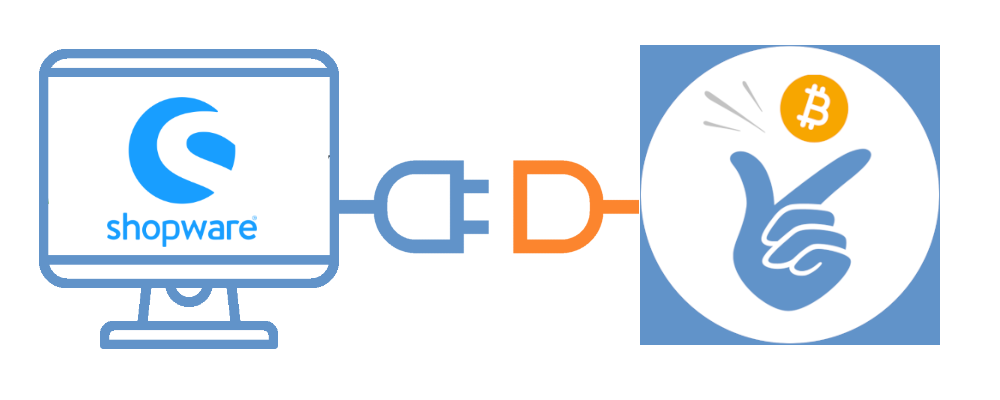
Als je de Coinsnap voor Shopware plugin niet zelf wilt installeren, kan Coinsnap dat voor je doen.
Gebruik hiervoor de gratis Coinsnap Integratie Service.
Als je een Coinsnap account opent en je Lightning adres hebt ingevoerd, kun je Coinsnap opdracht geven voor de integratie.
Informatie over de integratie vind je hier Coinsnap Integratie Service voor Shopware
Shopware demowinkel
Je kunt zien hoe een betaling met Bitcoin en Lightning werkt in een Shopware winkel vanuit het oogpunt van de betaler in de Coinsnap Shopware Demo Store en het zelf uitproberen via deze link.
(1) T-shirt demoproduct kiezen
Als je onze demowinkel opent, ga je naar het productgedeelte.
Zodra je je gegevens hebt ingevoerd, word je doorgestuurd naar het scherm voor het selecteren van de betaalmethode:
(1) Coinsnap Bitcoin/Bliksem
Kies de optie om te betalen met Bitcoin en Lightning via Coinsnap.
(2) Bestelling verzenden
Klik op Bestelling verzenden om de testbetaling af te ronden.
Nadat je je bestelling hebt ingediend, ontvang je een QR-code die je met je portemonnee moet scannen.
Scannen en betalen met Bitcoin en Lightning via Coinsnap!
Coinsnap voor Shopware installeren met Github
Github installatiemethode
De Shopware Coinsnap plugin kan worden gebruikt om verbinding te maken met de BTCPay server en Coinsnap.
Deze plugin is niet langer beschikbaar via de Shopware Marketplace, omdat Shopware zijn bedrijfsbeleid heeft gewijzigd en een vergoeding en een inkomstenaandeel rekent voor de vermelding.
Om deze kosten niet door te berekenen aan onze klanten en om de plugin gratis te kunnen blijven aanbieden, is de Shopware plugin nog steeds beschikbaar op Github zonder beperkingen.
We leggen hier uit hoe je de Coinsnap Shopware plugin kunt installeren via Github.
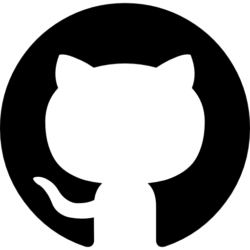
Download Coinsnap plugin voor Shopware op Github
Coinsnap Github pagina
Bezoek de Coinsnap Github pagina waar je alle betaalplugins vindt die Coinsnap levert. Ga naar Coinsnap voor Shopware. Daar vind je de groene knop met het label Code. Als je daarop klikt, opent het menu en verschijnt Download ZIP. Hier kun je de nieuwste versie van de Coinsnap plugin downloaden naar je computer.
Shopware verbinden met Coinsnap
Zodra er een Coinsnap account is aangemaakt, kunnen we beginnen met het verbinden van Shopware met Coinsnap.
De “Coinsnap voor Shopware” extensie is beschikbaar in de “Extensies”> “Mijn extensies” sectie.
(1) Bepaling van het configuratieproces
Klik op de drie puntjes aan de rechterkant om het configuratieproces te starten.
(2) Initialisatie van de configuratie
Klik op Configureren om het configuratieproces te starten.
Shopware betaalmethoden instellingen
Naast de standaard betaalopties worden hier ook de Bitcoin- en Lightning-betaalmethoden weergegeven, die blauw worden gemarkeerd als ze geactiveerd zijn.
Je hebt de optie om de Bitcoin- en Lightning-betaalmethoden afzonderlijk of als een gezamenlijke betaalmethode weer te geven.
We raden aan om het als een gezamenlijke betaalmethode te gebruiken.
De eindklant krijgt dan een QR-code te zien die zowel Bitcoin als Lightning bevat.
Ongeacht of de gebruiker een Lightning- of een Bitcoin-portemonnee gebruikt, is betaling mogelijk en kunnen ongewenste opzeggingen worden voorkomen.
Individuele configuraties kunnen worden gemaakt met behulp van de optie “Details bewerken”.
Hiermee kan de weergave voor de betaler worden gewijzigd, bijvoorbeeld in “Bitcoin” in ons voorbeeld.
De volgorde van de getoonde betaalmethoden, de beschrijvende tekst en het bijbehorende logo kunnen ook worden aangepast.
Het wordt aanbevolen om de functie “Wijziging van betaalmethode toestaan na voltooiing van de bestelling” te activeren.
Als iemand Bitcoin als betaalmethode kiest, maar er later toch van afziet, kan hij eenvoudig overschakelen op een andere optie.
Shopware instellingen voor verkoopkanalen
Binnen het verkoopkanaal zijn de configuratieopties voor betaling en verzending te vinden onder Algemene basisinstellingen, gevolgd door Betaalmethoden.
Hier kun je Bitcoin en Lightning selecteren als betaalmethode.
Zodra dit is gedaan, zijn deze betaalmethoden geactiveerd en kunnen ze worden gebruikt in de winkel.
Shopware Integratie Service
De Shopware extensie maakt het integreren van Bitcoin en Lightning betaalopties in een Shopware 6 webwinkel via Coinsnap een eenvoudige taak.
Als je de Coinsnap plugin niet zelf wilt installeren, dan kunnen wij Coinsnap voor Shopware voor je installeren.
Om dit te doen, moet je Coinsnap toegang geven tot je backend.
Verwijder na de installatie Coinsnap als gebruiker.
Log in op je Shopware winkel in het Shopware Administratiepaneel.
Ga in de linker menubalk naar Instellingen.
Klik vervolgens op Systeem en vervolgens op Gebruikers & Machtigingen.
Je bent in het gedeelte voor het maken van gebruikers en machtigingen.
Hier ga je naar Gebruiker en klik je op “Nieuwe gebruiker maken”.
Hier maak je een nieuw account aan voor de nieuwe gebruiker Coinsnap.
Je kunt de volgende gegevens invoeren:
- Voornaam: Coin
- Achternaam:
Snap - E-mailadres: support@coinsnap.io
- Gebruikersnaam: coinsnap
- Wachtwoord: Maak het zelf aan en vertel het Coinsnap.
- Beheer: Zet de knop op Beheerder om Coinsnap de vereiste beheerrechten te geven.
Klik dan op Opslaan.
Shopware zal je vragen om het aanmaken van de Coinsnap gebruiker te bevestigen met je eigen wachtwoord.
Stuur ons een e-mail naar support@coinsnap.io en laat ons weten dat we met de integratie kunnen beginnen.
Voer het e-mailadres in waarmee je je bij Coinsnap hebt geregistreerd en de URL van je winkel.
Nadat Coinsnap de betalingsmodule in je winkel heeft geïntegreerd, moet je de Coinsnap-gebruiker verwijderen.